X
Nuestro equipo de editores e investigadores capacitados han sido autores de este artículo y lo han validado por su precisión y amplitud.
wikiHow's Content Management Team revisa cuidadosamente el trabajo de nuestro personal editorial para asegurar que cada artículo cumpla con nuestros altos estándares de calidad.
Este artículo ha sido visto 583 786 veces.
Esta guía de wikiHow te enseñará cómo comparar distintos conjuntos de datos en Excel, ya sea entre dos columnas de la misma hoja de cálculo o entre dos archivos distintos de Excel.
Pasos
Método 1
Método 1 de 3:Comparar dos columnas
Método 1
-
1Selecciona la primera celda de una columna en blanco. Cuando comparas dos columnas en una hoja de cálculo, generalmente muestras los resultados en otra columna en blanco. Asegúrate de comenzar por la misma fila que las dos columnas que vas a comparar.
- Por ejemplo, si las dos columnas que quieres comparar comienzan en A2 y B2, entonces selecciona C2.
-
2Escribe la fórmula de comparación para la primera fila. Escribe la siguiente fórmula que servirá para comparar A2 con B2. Cambia los valores de las celdas si tus columnas comienzan en otras celdas diferentes:
- =SI(A2=B2; "Coinciden";"No coinciden")
-
3Haz doble clic en el cuadro "Rellenar" de la esquina inferior derecha de la celda. Al hacerlo, la fórmula se aplicará al resto de las celdas de las columnas, ajustando automáticamente los valores que se usarán para la comparación.
-
4Observa los valores que Coinciden y los que No coinciden. Estos resultados te indicarán si el contenido de las dos celdas que hayas comparado era el mismo. Este método funciona con cadenas de texto, fechas, números y horas. Ten presente que las mayúsculas y minúsculas no se tienen en cuenta al momento de la comparación (por lo tanto, las palabras "ROJO" y "rojo" coincidirán).[1]
Método 2
Método 2 de 3:Comparar dos libros de cálculo en forma paralela
Método 2
-
1Abre el primer libro que quieras comparar. Puedes usar la función de Excel "Ver en paralelo" para ver dos archivos de Excel diferentes en la pantalla al mismo tiempo. Esta función tiene la ventaja adicional de poder desplazar hacia arriba o hacia abajo las dos hojas al mismo tiempo.
-
2Abre el segundo libro de Excel. Ahora tendrás dos archivos de Excel abiertos en tu computadora.
-
3Haz clic en la pestaña Vista en cualquiera de las dos ventanas.
-
4Haz clic en Ver en paralelo. Esta opción se encuentra en la sección "Ventana" de la cinta de opciones. Ahora ambos libros aparecerán en la pantalla con orientación horizontal.
-
5Si quieres cambiar la orientación, haz clic en Organizar todo.
-
6Haz clic en Vertical y presiona Aceptar. Los libros de Excel se reordenarán y quedarán uno a la izquierda y otro a la derecha de la pantalla.
-
7Desplázate por una ventana y la otra también se desplazará automáticamente. Cuando habilitas "Ver en paralelo", el desplazamiento entre las dos ventanas se realiza en forma sincrónica. Esto te permite buscar diferencias fácilmente a medida que te desplazas a través de las hojas de cálculo.
- Puedes deshabilitar esta función haciendo clic en el botón "Desplazamiento sincrónico" en la pestaña "Vista".
Método 3
Método 3 de 3:Comparar dos hojas para encontrar las diferencias
Método 3
-
1Abre el libro de cálculo que contiene las dos hojas que quieras comparar. Para usar la fórmula de comparación, ambas hojas deben estar en el mismo libro de Excel.
-
2Haz clic en el botón + para crear una nueva hoja en blanco. Este botón se encuentra en la parte inferior de la pantalla, a la derecha de donde se muestran las hojas abiertas.
-
3Coloca el cursor en la celda A1 de la hoja nueva.
-
4Ingresa la fórmula de comparación. Escribe o copia la siguiente fórmula en la celda A1 de tu nueva hoja:
- =SI(Hoja1!A1<> Hoja2!A1; "Hoja1:"&Hoja1!A1&" vs Hoja2:"&Hoja2!A1; "")
-
5Haz clic en el cuadro "Rellenar" en la esquina inferior derecha de la celada y comienza a arrastrarlo.
-
6Arrastra el cuadro "Rellenar" hacia abajo. Arrástralo hasta donde terminen las dos hojas. Por ejemplo, si tus hojas de cálculo llegan hasta la fila 27, arrastra el cuadro de "Relleno" hacia abajo hasta llegar esa fila.
-
7Arrastra el cuadro "Rellenar" hacia la derecha. Después de arrastrarlo hacia abajo, arrástralo hacia la derecha hasta cubrir la cantidad de columnas de las hojas originales. Por ejemplo, si tus hojas llegan a la columna Q, arrastra el cuadro "Rellenar" hasta esa columna.
-
8Busca las diferencias que existen entre las celdas no coincidentes. Después de haber arrastrado el cuadro "Rellenar" a lo largo de la hoja, verás celdas rellenas donde se han encontrado diferencias entre las hojas comparadas. La fórmula mostrará el valor que tiene la celda en la primera hoja y el que tiene la misma celda en la segunda hoja.
- Por ejemplo, si en A1 de la Hoja1 dice "Manzanas" y en A1 de la Hoja2 dice "Naranjas", al haber aplicado la fórmula de comparación, ahora la celda A1 de la Hoja3 dirá "Hoja1:Manzanas vs Hoja2:Naranjas".[2]





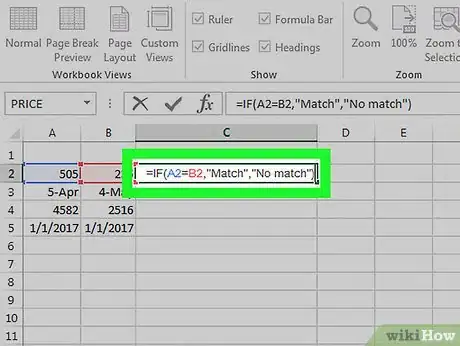

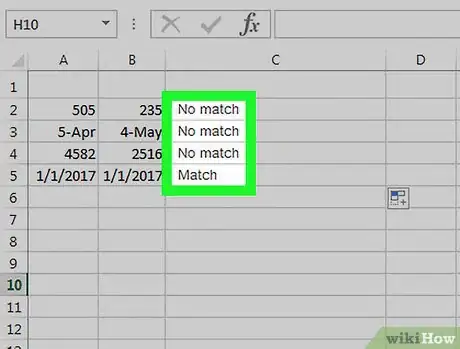
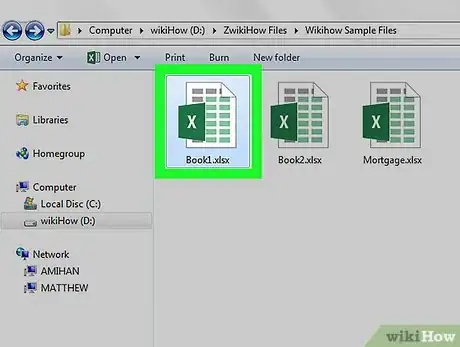
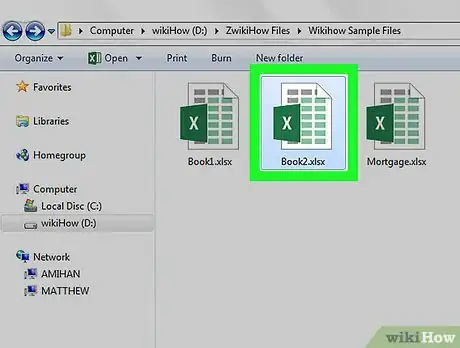
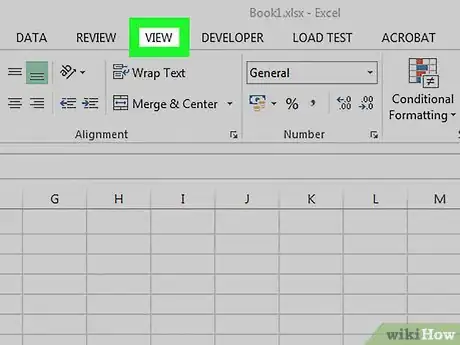
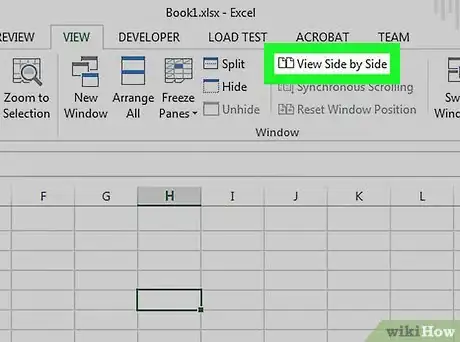
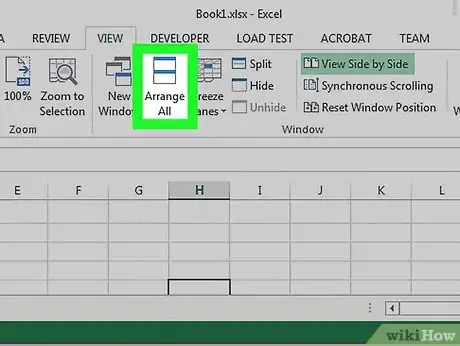
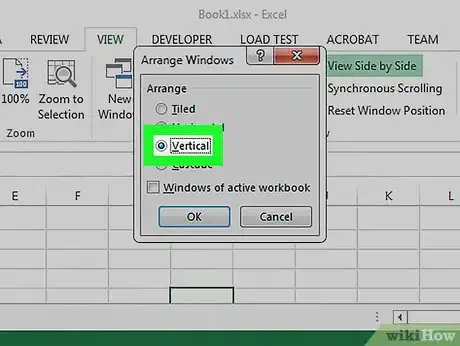
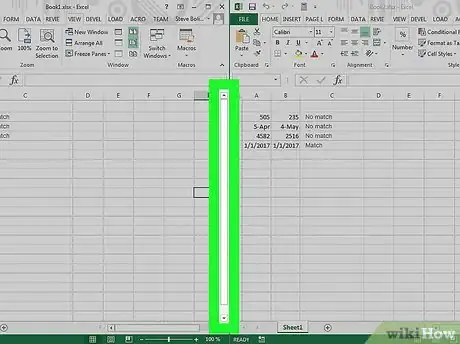
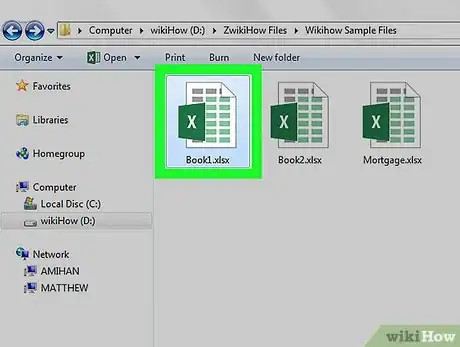
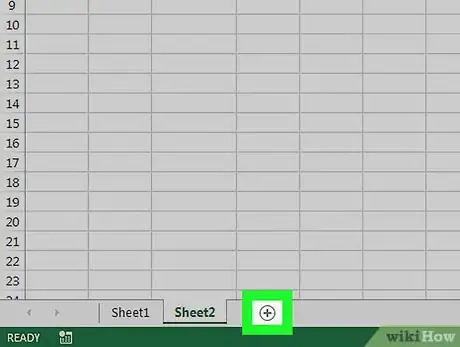
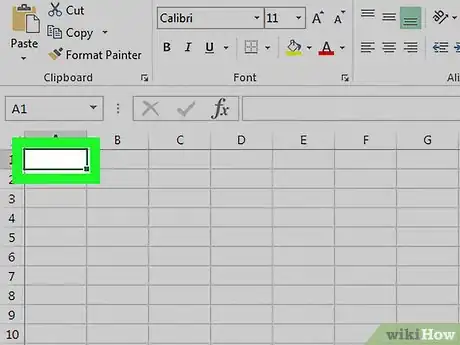
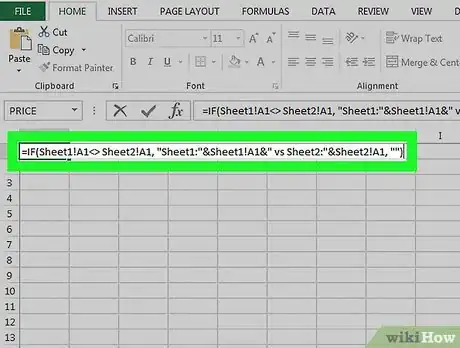
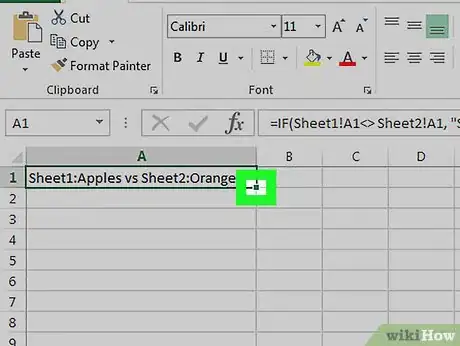
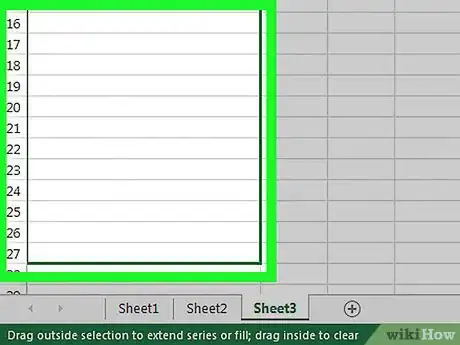
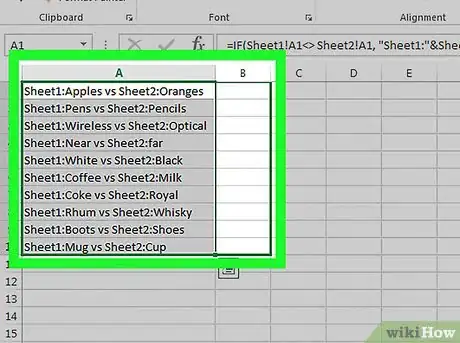
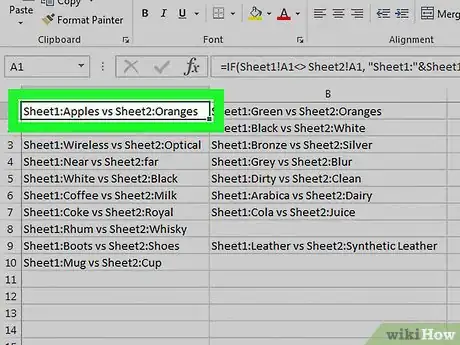
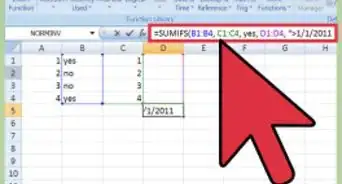
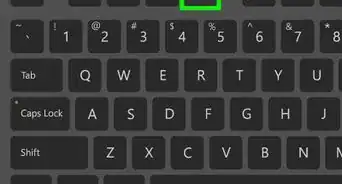
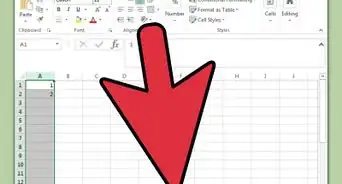
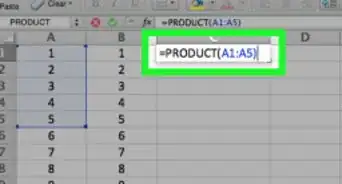
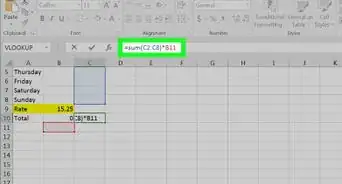
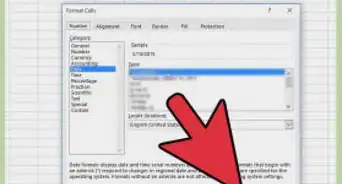
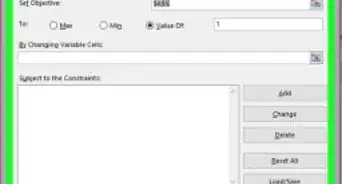
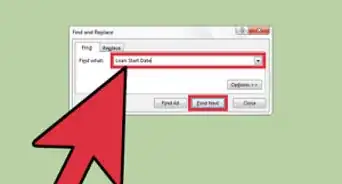
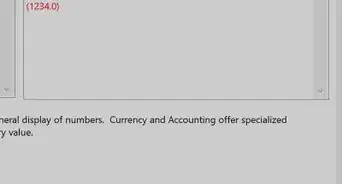
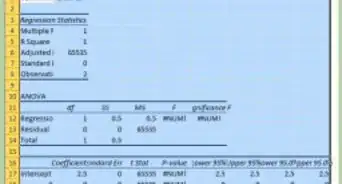
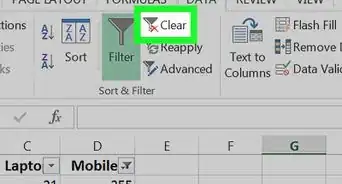
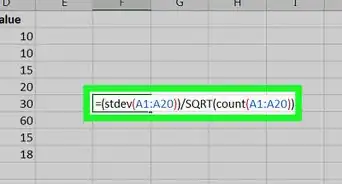
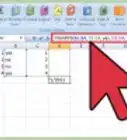

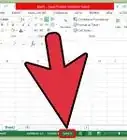
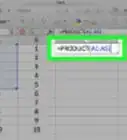

wikiHow's Content Management Team revisa cuidadosamente el trabajo de nuestro personal editorial para asegurar que cada artículo cumpla con nuestros altos estándares de calidad. Este artículo ha sido visto 583 786 veces.